Инсталиране на нови курсори в Windows

- 1014
- 60
- Leslie Ortiz
За вкусовете, както се казва, не спорете. И ако наистина сте уморени от вида на традиционния курсор, инсталиран веднъж с операционната система, или просто искате да знаете всичко, тогава тази статия е за вас. Тук не само ще изложим как да инсталираме курсор на мишката в Windows от XP до 10, но и да говорим за програми, които ще ви позволят да приложите въображението си по този въпрос и да внедрите творчески подход.

Алтернативи на действията
Курсорът на мишката може да бъде заменен ръчно, след като изтеглите от мрежата, харесвате файловете, които харесвате, които харесвате. И можете да направите това с подкрепата на специални комунални услуги.
Ръчна подмяна
Като начало е полезно да се знае, че набор от курсори се съдържа в папката C: \ Windows \ Cursors като списък с икони. В него можете да образувате отделен каталог за себе си.
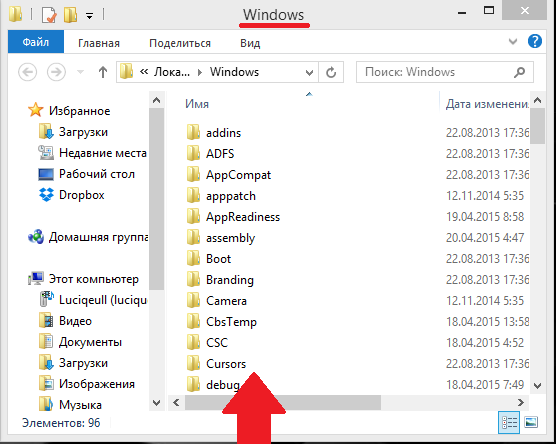
Подмяната на курсора на компютър с Windows OS до версия 10 започва с изтегляне на пакет, избран в интернет и нейното непрекъснато (ако е необходимо).
В резултат на това трябва да имате достъп до файла за разширение .ini. Той съдържа вашата бъдеща тема на курсора.
На следващо място, на него трябва да поставите (досега стара) курсор на мишката и да се обадите на контекстното меню с правилния бутон. В него активирайте линейния екип „Инсталиране“.
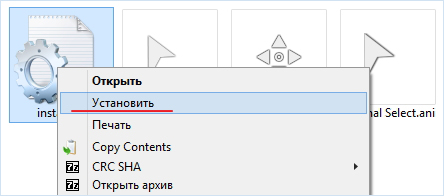
След това новата тема ще бъде предварително инсталирана.
Някои пакети от курсори съдържат файл с името "Инсталиране.Inf ". Действията с него са подобни на посочените.
За да активирате инсталираната тема, трябва да продължите от „оборудването“ чрез „оборудване и звук“ към „мишката“ и щракнете върху нея.
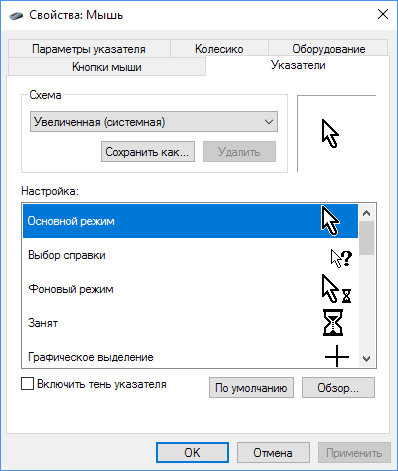
Ако по този начин намерете желания пакет не работи, тоест байпас маневра.
В този случай, в секцията "мишка" В "Контролните панели" избираме някой от наличните знаци, активираме "преглед".
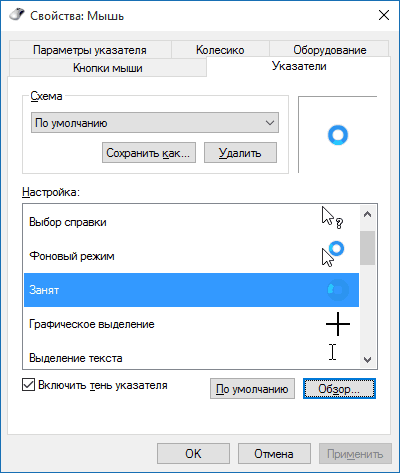
И щракнете върху желания файл.
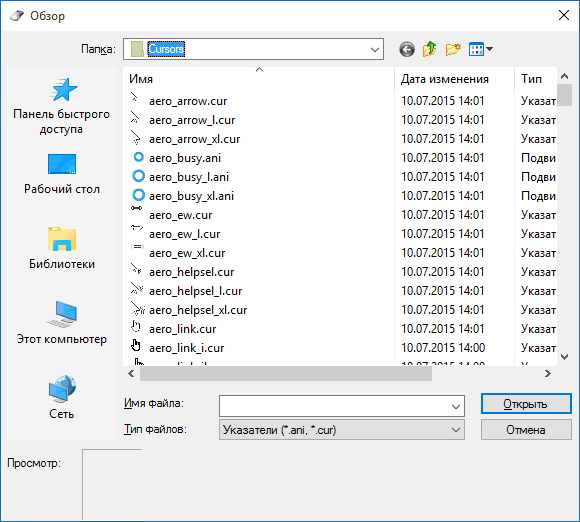
Така че можете да направите с всеки тип показалец, като го изберете отделно и посочвате вашия файл за него.
След това запазваме създадената схема с командата „Запазване като“. В допълнение, с премахването на квадратчето „Позволете на темите да се променят…“ Можете да постигнете тяхната неизменност при промяна на темата за дизайна.
По този начин действията за ръчна подмяна на курсорите приключват.
Прилагане на програми
Помощната програма, призована да замени знаците на курсора, също може да действа като набор от средства за изграждане на нови видове или корекция на наличните с възможността да им даде желаните ефекти. Вече има възможности за въображение.
Cursorfx
Програма за поддръжка на руски интерфейс може да бъде реализирана на всеки Windows до версия 10.
Изтеглете връзка - http: // www.Стардок.Com/продукти/cursorfx/.
След като го инсталирате, на разположение е дадено дванадесет тези, които могат да бъдат допълнени с промяна в цветовете, да хвърляте сенките, да се пълнят с ефекти и анимация.
Платената версия предоставя допълнителни стилове.
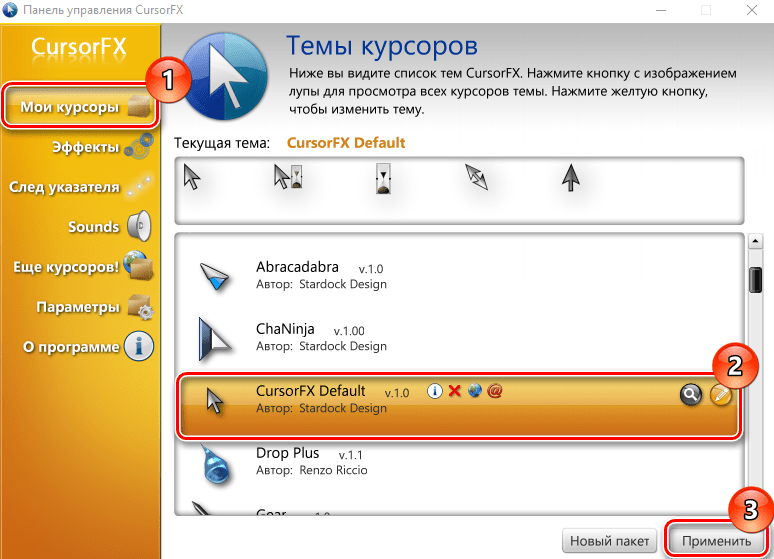
За да инсталирате, редактиран или новосъздаден курсор, е достатъчно да активирате бутона „Прилагане“ в диалога за гледане. И се върнете към оригинала - чрез натискане на Ctrl+Shift+C.
Редактор на Cursor RealWorld 2012
Тази програма е много богата на ресурси за създаване на 3D носители въз основа на многослойни. Всъщност това е графичен редактор, който работи с растерни изображения.
Поддържа над четиридесет езика, безплатно.
Дори на снимката по -долу можете да видите разнообразието от инструменти, използвани в нея:
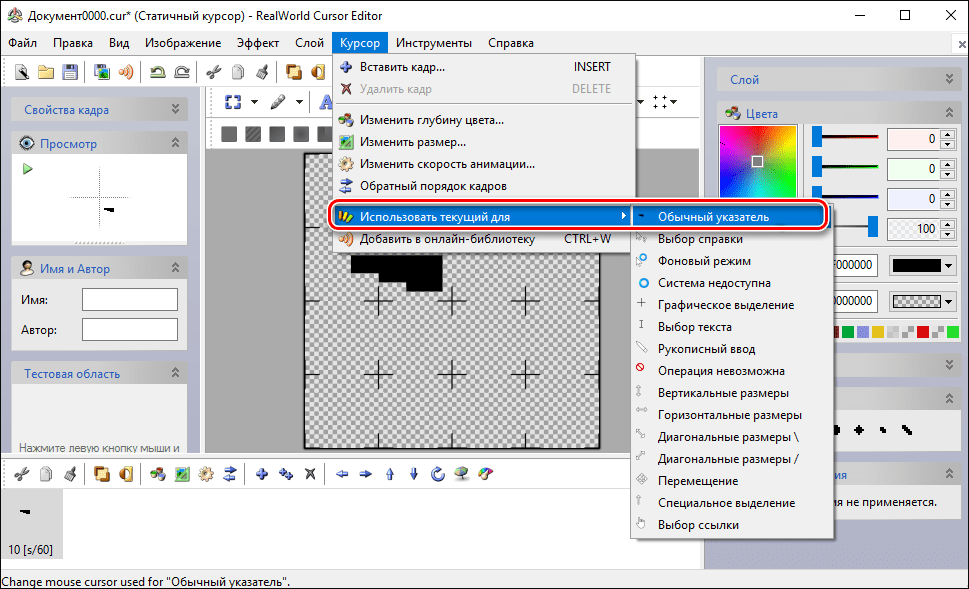
Изтеглете връзка - http: // www.RW-Designer.Com/създател на курсори.
Къде да стигна
Интернет е пълен с различни готови решения (пакети), за да замени показалеца на мишката с нещо ново и необичайно.
От връзка http: // www.WinScreen.ru/ cursors/ Ще намерите много стилове за Windows 10, например, това:
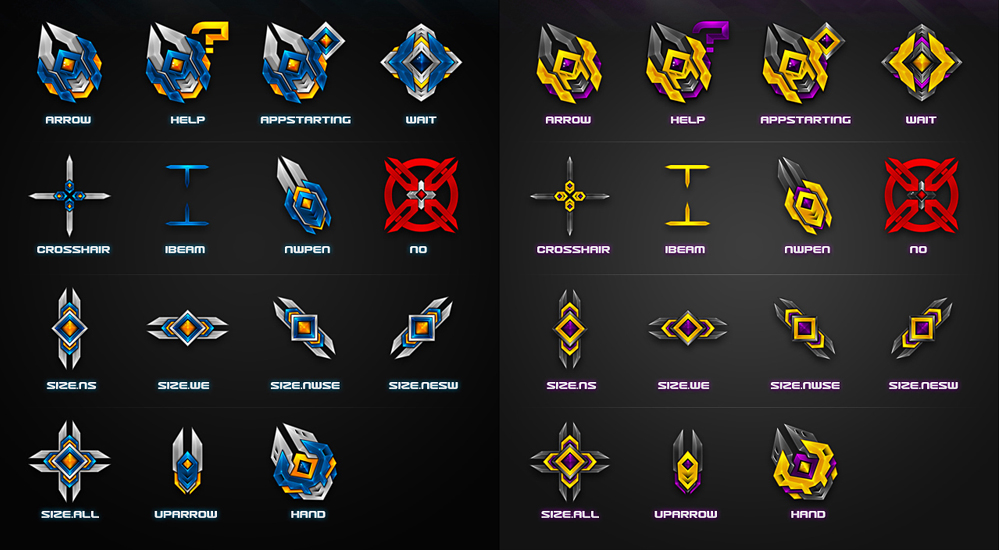
В стила на научната фантастика
От друга връзка http: // www.Softrew.Ru/obzory/raznoe/1458-15-dizaynerskih-kursorov-dlya-vashey-windows.HTML също свободно осигурява значителен избор от курсори за всеки вкус под прозорци от 7 до 10.
МЕТРО X КУРСОР КУРСОР
Връзка за изтегляне http: // exsses.Deviantart.Com/art/metro-x1-анимирани-cursors-set-215951016.
Дъгови курсори
Връзка за изтегляне http: // pkuwyc.Deviantart.Com/art/rainbow-cursors-326422224.
И много други.
Като цяло, ако има желание и интернет, няма да останете без курсори.
Сигурни сме, че нашата статия ви помогна да се справите с темата за подмяна на стила на показалеца на мишката на вашия компютър. Вижте, променете и оставете новия стил да ви радва.
Задайте ни въпроси, оставете коментари.
- « Как да гледам интернет телевизия на компютър
- Как да конфигурирате и мигате TP-Link TL-WR741ND Router »

